Repairit – 写真修復AIアプリ
3ステップで破損した思い出を修復
Repairit – 写真修復AIアプリ
3ステップで破損した思い出を修復
Aug 27, 2025 • カテゴリ: ビデオ・写真復元/修復
最近、色々なファイル形式があります。そのファイル形式の一つにMOVと言う形式があります。今回はMOVについて少し解説していこうと思います。また、MOVのデータが壊れてしまった場合のMOV修復作業が出来るフリーソフトも幾つか紹介したいと思います。
MOVとは、Apple社が開発したQuick Timeという音楽や動画を再生する事が出来るソフトで作成されるファイル形式に付く拡張子の事です。主にMacの方で扱う事が多いですが、一部のデジタルビデオカメラもMOV形式が使用されており、色々な場面で目にする機会が多いと思います。特にiPhoneで撮影した動画がMOV形式になっているのは当たり前の事になっていると思います。
MOVの特徴として、沢山のコーデックを格納する事が出来るコンテナ形式ファイルです。その事から沢山のコーデックが用意で出来ないと動画の再生が出来ないと思われがちになりますが、標準的なコーデックが決まっているので、ファイルサイズや画質も小さく、綺麗に映せるのも魅力です。ただ、これまでのMOV形式のファイルは、Macでしか再生する事が出来ませんでした。それは、Apple製品で扱う事が前提だったからだと思われます。
その為Windowsでは再生が出来なかったのです。しかし、最近になりWindowsでもQuick Time Playerや無料で配布されている動画再生ソフトをインストールする事でMOV形式ファイルが再生出来るようになってきています。また、コーデックさえ用意出来ればQuick Time PlayerでなくてもWindows Media Playerで見る事が可能です。
ただし、それでもWindowsでは扱いが限定されてしまうので、Windowsで扱いたい場合はWMVやMP4形式に変換しておく事をおススメします。以上でMOVについて簡単に説明しました。今度は、壊れたMOVのデータの修復が出来るフリーソフトを幾つか紹介します。
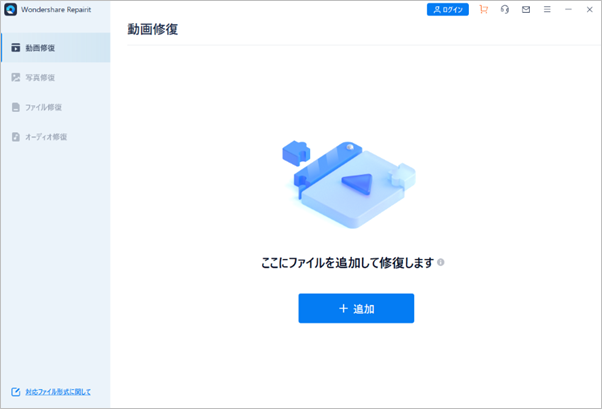
「Wondershare Repairit」の特徴は、3ステップで破損してしまったMOVファイルを修復する事が出来る事です。フリーソフトでありながら高機能かつ確実な復活ツールとしておススメです。このソフトはメモリーカードエラー、デバイスエラー、ファイル転送エラーなどのファイル破損に対応していますが、他にも再生中のビデオエラーやビデオコンポーネントの破損といったものにも幅広く対応しています。誰でも簡単にインターフェースの指示通りに操作するだけで修復が可能です。
MacOSはもちろんのこと、WindowsOSからも修復が可能で、MOV形式をはじめとしてMP4、M4V、M2TS、MKV、MTS、3GP、KLV、AVI、FLV、MXF、INSV、WMV、MPEG、ASFとあらゆる動画ファイルに対応可能です。是非、使用してみてください。
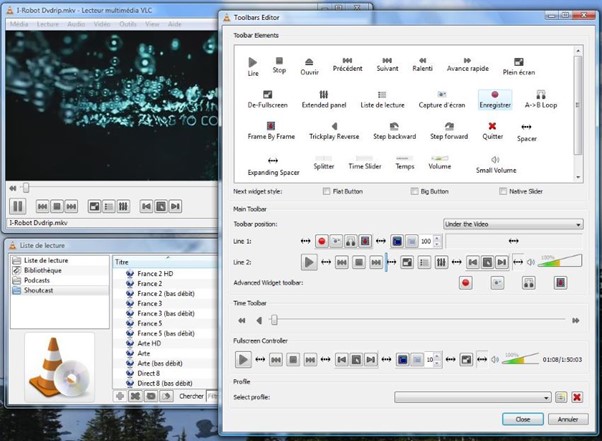
VLC Media Playerは動画や音声、DVDやCDなど非常に多くのメディアに対応するマルチメディアプレーヤーです。ほぼすべてのメディアファイルに対応した無料ソフトウェアであり、動画ファイルの修復にも対応しています。
また、多くのファイル形式に対応していることから、他のメディアプレーヤーでは再生できないような多少の破損がある動画ファイルも、VLC Media Playerであれば再生できてしまうこともあるのです。
このソフトの特徴は、破損してしまった動画ファイルを修復する事が出来る事です。壊れてしまったMOVビデオファイルも修復し再生させる事も可能です。誰でも簡単に修復が出来る仕様になっているのでお勧めです。修復方法は「メディア」の「変換/保存」を選択し、その中の「ファイル」を選択して「変換」をクリックします。あとは修復する動画と同じ形式を選択してプロファイル名などを入力し、「開始」をクリックすれば動画ファイルが作成できます。
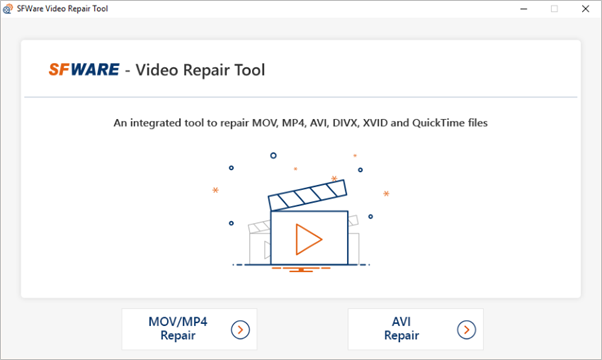
このソフトの特徴は、動画修復の完全、簡単、安全、だという事です。操作も簡単で、壊れたMOV動画ファイルを選択して「開始」を選択し、プレビューで修復されたかを確認して「保存」をクリックするだけとなっています。有料ですが無料トライアルもあるので、無料トライアルを一度体験してから有料版を購入しても良いかもしれません。
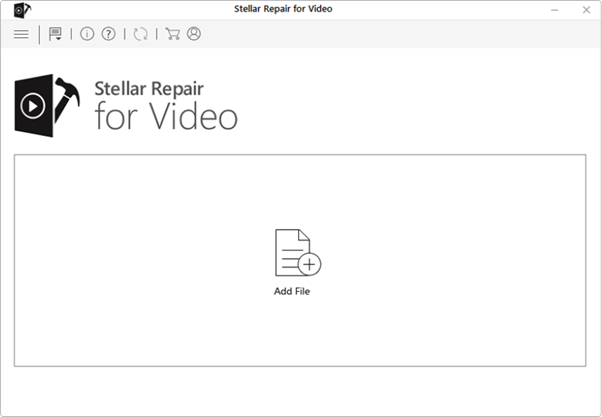
STELLAR REPAIR FOR VIDEOは動画ファイル上の音ズレや動画のノイズ、ぼやけなどといった動画のエラーを修復するフリーソフトウェアです。「再生できません」といったエラーによって動画の再生が不可能なファイルの修復にも対応しています。
STELLAR REPAIR FOR VIDEOは修復後にプレビューが行えますが、無料版の場合は修復された動画の20%までを事前にプレビューできるようになっています。
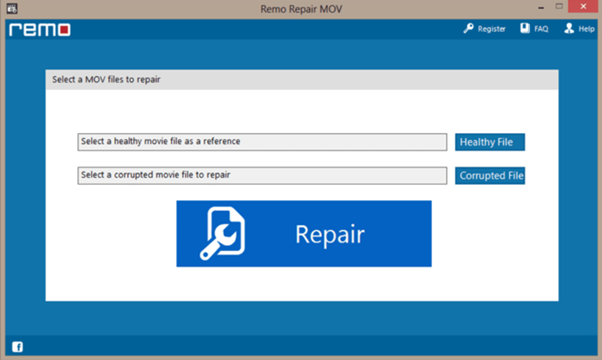
Remo Repair MOVでも、MOV動画ファイルはもちろんのこと、MP4や3GP、AVI、DIVXなど幅広い動画ファイルの修復が可能です。
動画を撮影するデバイスについても大手カメラブランドやiphone、imovieなど幅広くサポートしており、ドライブレコーダーやドローンで撮影された動画の修復も試みることができます。
「Wondershare Repairit」はWindowsとMacのどちらも対応しており、24時間無償技術サポートをしているので安心して使うことができます。修復手順も簡単で、壊れたMOV動画ファイルを追加して「修復」ボタンをクリックし、プレビューで確認して保存するだけとなっており、初めての方でも扱いやすくなっています。
さらにRepairitの最新バーションに追加された「AI動画補正」機能を利用すれば、修復したMOV動画ファイルのノイズを除去し、画面を鮮明にすることができます。それに動画の画質を最大4Kに向上させて出力することもできます。ぜひこの機会にRepairitの最新バージョンを無料でダウンロードして、「AI動画補正」機能を体験してみてください。


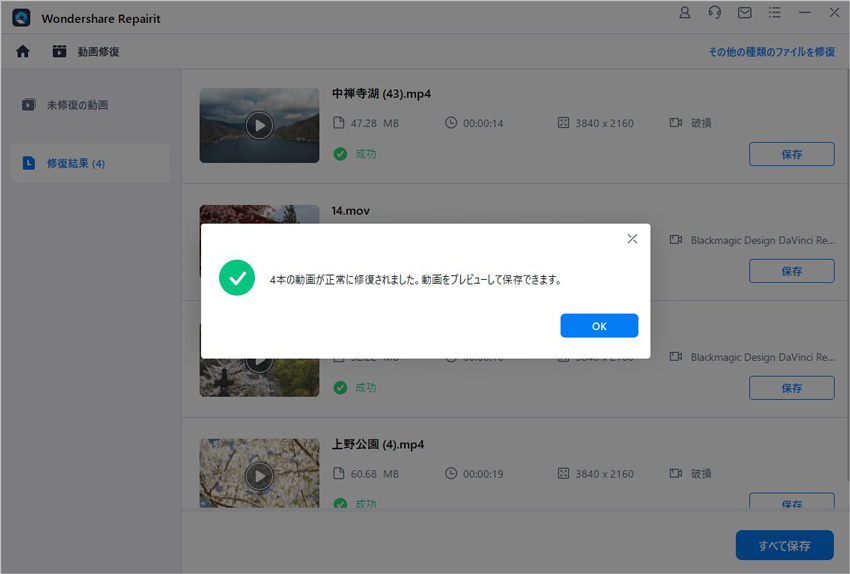
このように「Wondershare Repairit」はどのソフトよりも魅力がある素晴らしいソフトとなっており、非常におすすめの動画修復ソフトと言えるでしょう。
Repairitは破損して開けなくなってしまった動画や写真、オーディオ各種ファイルを修復後にプレビューで確認をしてからパソコンに保存することができるため、壊れたままのファイルを保存してしまうといったこともありません。
ユーザーにとって快適で便利なソフトウェアを開発するWondershareの修復ツールを、ぜひ無料で体感してみてください。

Googleフォトで動画を効率的に保存したい方へ。Googleフォトを活用して動画を保存し、ダウンロードする手順を詳しく解説します。大切な動画を安全に保管しましょう。 ...
HEVCという用語は、あまり耳にすることが無く「一体何のことを意味するの?」と思う方は少なくないでしょう。パソコンユーザーの中級者以上でないと、HEVCという名称が浸透していないのでは?ということで、この記事ではHEVCの説明及びMP4に変換する方法についてご説明します。 ...
動画サイトで視聴中にいきなり「この動画は再生できません」というエラーメッセジと、動画エラー224003が表示された経験はありませんか?本文はGoogle ChromeやSafariで動画が再生できない場合の修復方法や解決策を詳しくご説明します。 ...
内野 博
編集長